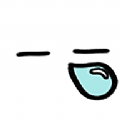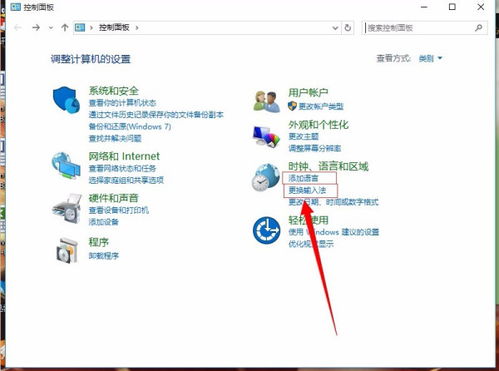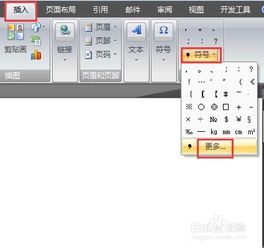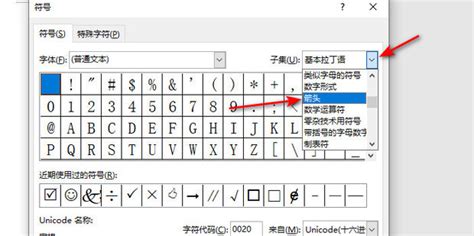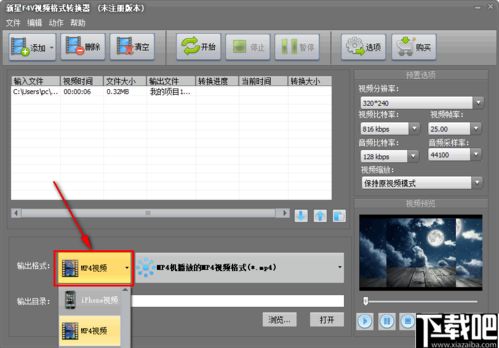掌握ALT+F4快捷键的多种用法!
探索ALT+F4:高效操控电脑的神奇快捷键
在繁忙的日常生活和工作中,电脑已经成为我们不可或缺的工具。然而,频繁的鼠标操作有时会让我们感到繁琐和疲惫。幸运的是,Windows操作系统提供了一系列快捷键,其中ALT+F4无疑是最常用、最实用的快捷键之一。它不仅能迅速关闭当前窗口,还能在特定情况下帮助你关机。今天,让我们一起深入了解ALT+F4快捷键的奥秘,掌握这一高效操控电脑的神技。

ALT+F4:一键关闭,轻松自在
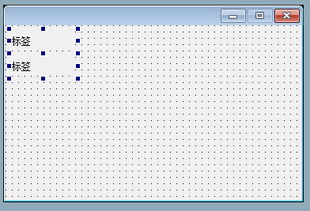
ALT+F4是Windows操作系统中的一个经典快捷键组合,它能帮助你迅速关闭当前正在运行的窗口。操作方法非常简单:按住键盘上的ALT键(无论是左边的还是右边的都可以),然后按下F4键。当你打开多个应用程序窗口时,这个快捷键能迅速退出当前活动窗口,让你的桌面回归整洁。
值得一提的是,当应用程序窗口中有未保存的更改时,ALT+F4通常会弹出一个提示框,询问你是否保存修改。这是一个非常人性化的设计,确保你不会因误操作而丢失重要数据。如果你确定不需要保存更改,可以直接点击确定按钮,窗口将立即关闭。
从窗口到关机:ALT+F4的多重身份
ALT+F4的魔力不仅限于关闭窗口。当所有窗口都已关闭或最小化,鼠标光标置于桌面上时,ALT+F4将摇身一变,成为关机快捷键。按下这一组合键后,系统会弹出一个关机对话框,点击确定按钮即可完成关机操作。这一功能在需要快速关闭电脑时尤其有用,无需通过繁琐的“开始”菜单或关机按钮,一键即可完成关机。
不过,需要注意的是,部分型号的电脑键盘可能需要搭配Fn键使用,即ALT+Fn+F4才能实现上述功能。这是因为不同电脑品牌的键盘设计存在差异,一些品牌为了增加键盘的功能性,会引入Fn键作为功能切换键。
超越ALT+F4:Alt键的其他神奇组合
当然,ALT+F4只是Alt键众多快捷键组合中的一个。Alt键作为Windows操作系统中的一个重要功能键,与其他按键结合能发挥出强大的功能。下面,让我们来探索一些常见的Alt键快捷键组合,让你在工作中如虎添翼。
Alt + Tab:在打开的程序或窗口之间快速切换。这是多任务处理时的得力助手,无需通过鼠标点击任务栏,只需按住Alt键并连续按下Tab键,即可在打开的窗口之间循环切换。当你需要在多个应用程序之间频繁切换时,这个快捷键将大大提高你的工作效率。
Alt + 空格键:打开当前窗口的快捷菜单。按下这一组合键后,当前窗口的标题栏将出现一个快捷菜单,你可以通过方向键和回车键选择其中的命令,如最大化、最小化、关闭等。这个快捷键在需要快速调整窗口大小时非常有用。
Alt + Enter:在某些情况下,如查看文件属性时,等同于双击文件或选择“属性”选项。这个快捷键在需要快速查看文件或文件夹属性时非常便捷。
Alt + Ctrl + O:切换到大纲视图。这个快捷键在一些办公软件中非常有用,如Word、PowerPoint等,它能帮助你快速浏览文档的大纲结构,方便你进行内容的组织和编辑。
Alt + Ctrl + M:插入批注。在需要添加注释或备注时,这个快捷键能迅速调出批注功能,让你在文档中插入自己的见解或提醒。
Alt + Ctrl + S:拆分文档窗口。在一些办公软件中,如Word、Excel等,这个快捷键能将当前文档窗口拆分为多个子窗口,方便你同时查看和编辑文档的不同部分。
Alt + 下方向键:通过下拉菜单输入。如果你正在输入的内容在前面已经输入过,这个快捷键能快速选择历史输入项,提高你的输入效率。
Alt + Enter(在单元格内):在Excel等表格软件中,这个快捷键能在单元格内换行,方便你输入多行文本。
Alt + F1:快速创建图表。在Excel等数据分析软件中,这个快捷键能迅速将选中数据转化为图表,帮助你直观地展示数据趋势和变化。
Alt + 鼠标拖动:将选中区域拖动到其他工作表。在Excel等表格软件中,这个快捷键能让你轻松地将一个区域的数据复制到其他工作表中,无需通过复制粘贴操作。
快捷键:高效办公的秘密武器
掌握这些快捷键不仅能提高你的工作效率,还能让你的操作更加流畅和优雅。在日常工作中,尝试将这些快捷键融入你的操作习惯中,你会发现自己能更加迅速地完成任务,减少不必要的点击和等待时间。同时,这些快捷键也是你向同事展示高效办公技巧的绝佳方式,让你在团队中脱颖而出。
当然,快捷键虽好,但也需要适度使用。长时间依赖快捷键可能会导致你忘记一些基本的鼠标操作,甚至在某些情况下出现误操作。因此,建议你在使用快捷键的同时,也要保持对鼠标操作的熟悉和熟练度,以便在需要时能够迅速切换。
结语:ALT+F4,你值得拥有的快捷键
总的来说,ALT+F4作为Windows操作系统中的一个经典快捷键组合,其高效、便捷的特点深受广大用户的喜爱。它不仅能帮助你迅速关闭当前窗口,还能在特定情况下实现关机操作。同时,Alt键的其他快捷键组合也为你提供了丰富的操作选择,让你的电脑使用更加得心应手。
现在,你已经了解了ALT+F4以及其他Alt键快捷键组合的奥秘。接下来,不妨将这些快捷键融入你的日常工作中,让它们成为你高效办公的秘密武器。相信在不久的将来,你会因为这些快捷键而受益匪浅,成为办公室中的高效达人。
- 上一篇: 探索激情:点燃生命之火的深层含义
- 下一篇: 揭秘:“的说”究竟是何含义?
-
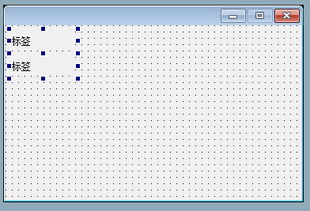 掌握“Alt+F4”快捷键的多种用途!资讯攻略01-28
掌握“Alt+F4”快捷键的多种用途!资讯攻略01-28 -
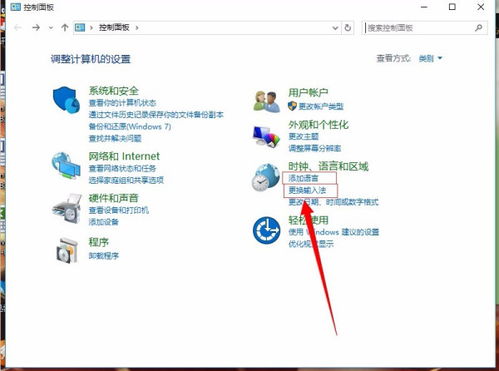 Win10快速关闭窗口的快捷键是什么?资讯攻略11-17
Win10快速关闭窗口的快捷键是什么?资讯攻略11-17 -
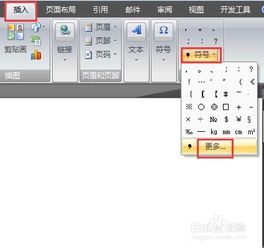 如何在Word中巧妙输入乘号符号?资讯攻略11-13
如何在Word中巧妙输入乘号符号?资讯攻略11-13 -
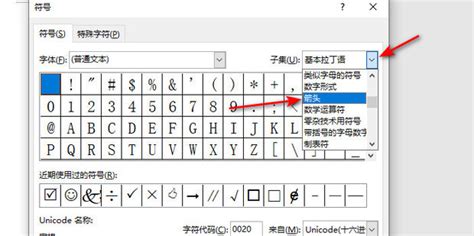 如何在Word中打出箭头符号?资讯攻略11-10
如何在Word中打出箭头符号?资讯攻略11-10 -
 如何在电脑或手机上打出箭头符号?资讯攻略11-06
如何在电脑或手机上打出箭头符号?资讯攻略11-06 -
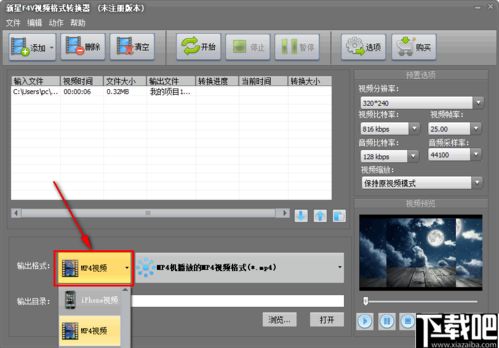 F4V视频文件播放解决方案:推荐几款高效播放器资讯攻略10-30
F4V视频文件播放解决方案:推荐几款高效播放器资讯攻略10-30